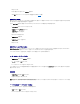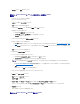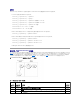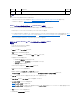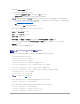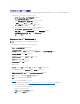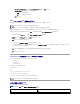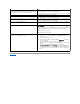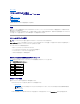Users Guide
15. Active Directory メインメニューに戻る をクリックします。
16. ドメインフォレストのルート CA 証明書を DRAC 5 にアプロードします。
a. Active Directory CA 証明書をアップロードする チェックボックスをオンにして、次へ をクリックします。
b. 証明書のアップロード ページで、証明書のファイルパスを入力するか、証明書ファイルまで参照します。
ドメインコントローラの SSL 証明書はルート CA により署名されている必要があります。 ルート CA 証明書が DRAC 5 にアクセスしている管理ステーション上で使用できるように設定し
ます(「ドメインコントローラのルート CA 証明書のエクスポート」を参照してください)。
c. 適用 をクリックします。
DRAC 5 Web サーバーは、適用 をクリックすると自動的に再起動します。
17. DRAC 5 Active Directory 機能の設定を完了するには、ログアウトしてから DRAC 5 にログインします。
18. システム ツリーで リモートアクセス をクリックします。
19. 設定 タブをクリックして ネットワーク をクリックします。
ネットワーク設定 ページを再ロードします。
20. ネットワーク設定 で DHCP を使用(NIC IP アドレス用) を選択している場合は、 DNS サーバーアドレスの取得に DHCP を使用 を選択します。
DNS サーバー IP アドレスを手動で入力する場合は、DNS サーバーアドレスの取得に DHCP を使用 をオフにし、一次および代替 DNS サーバー IP アドレスを入力します。
21. 変更の適用 をクリックします。
DRAC 5 の標準スキーマ Active Directory 機能の設定が完了します。
標準スキーマ Active Directory と RACADM を用いた DRAC 5
の設定
Web インタフェースでなく、RACADM CLI を使用した標準スキーマで DRAC 5 Active Directory 機能を設定するには、次のコマンドを使用します。
1. コマンドプロンプトを開き、次の RACADM コマンドを入力します。
racadm config -g cfgActiveDirectory -o cfgADEnable 1
racadm config -g cfgActiveDirectory -o cfgADType 2
racadm config -g cfgActiveDirectory -o cfgADRootDomain <完全修飾ルートドメイン名>
racadm config -g cfgStandardSchema -i <index> -o cfgSSADRoleGroupName <ロールグループの共通名>
racadm config -g cfgStandardSchema -i <index> -o cfgSSADRoleGroupDomain <完全修飾ドメイン名>
racadm config -g cfgStandardSchema -i <index> -o cfgSSADRoleGroupPrivilege <特定のユーザー権限用のビットマスク番号>
racadm sslcertupload -t 0x2 -f <ADS ルート CA 証明書>
racadm sslcertdownload -t 0x1 -f <RAC SSL 証明書>
2. DRAC 5 で DHCP が有効になり、DHCP サーバーが提供する DNS を使用する場合は、次の racadm コマンドを入力します。
racadm config -g cfgLanNetworking -o cfgDNSServersFromDHCP 1
3. DRAC 5 で DHCP が無効になっている場合、または手動で DNS IP アドレスを入力する場合は、次の racadm コマンドを入力します。
racadm config -g cfgLanNetworking -o cfgDNSServersFromDHCP 0
racadm config -g cfgLanNetworking -o cfgDNSServer1 <一次 DNS IP アドレス>
racadm config -g cfgLanNetworking -o cfgDNSServer2 <二次 DNS IP アドレス>
メモ:アップロードする証明書の相対パスが ファイルパス の値に表示されます。 フルパスと完全なファイル名とファイル拡張子を含む絶対ファイルパスを入力する必要があります。
メモ:ビットマスク番号については、表B-4 を参照してください。